PS图片怎样局部换色|将图片局部变成黑白色方法
发表时间:2019-05-31 来源: PC9软件园 作者: pc9 阅读: 2930
图片局部改变颜色,使用的场景还是挺多的,所以PC9软件园这次要给大家带来的就是怎么将图片局部变成黑白色的方法,只要掌握正确的PS用法,以后就可以直接修图、改图了。
1、往PS中,导入一张我们需要用来局部换色的图标,平时我们要养成良好的习惯,为了保护原来的图片,按 Ctrl + J,可以复制一个图层副本;
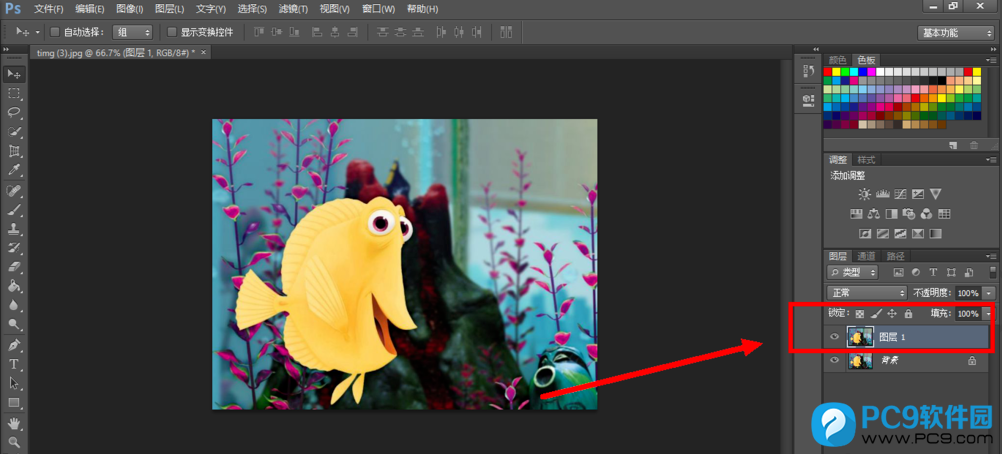
2、新建的图层副本上,点击PS顶部菜单的选择,在打开的菜单项中选择色彩范围;
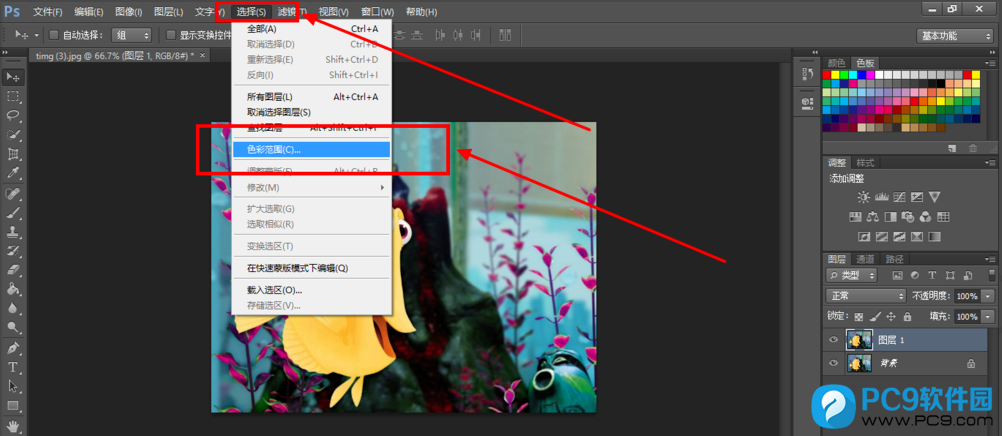
3、色彩范围窗口中,选择取样颜色,然后点击加号的吸管,在图片上,选择需要吸取的颜色,比如这条黄色的小鱼(因为并不是纯黄色,所以要选取几个不同颜色的位置);
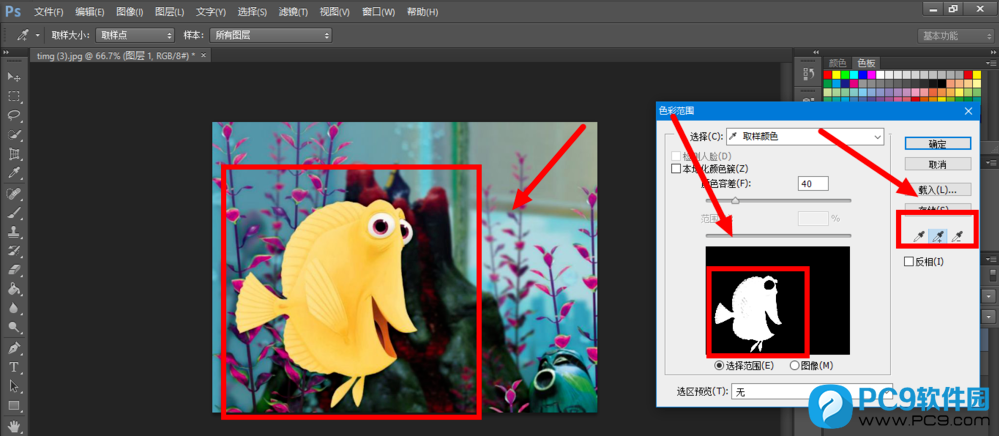
确定之后,会出现一个选区;
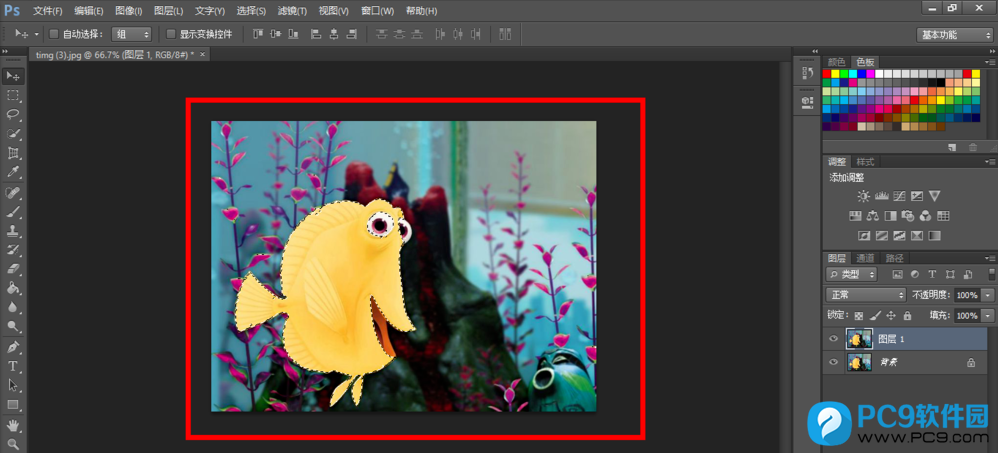
4、接着点击PS顶部菜单的选择,在打开的菜单项中选择反向;
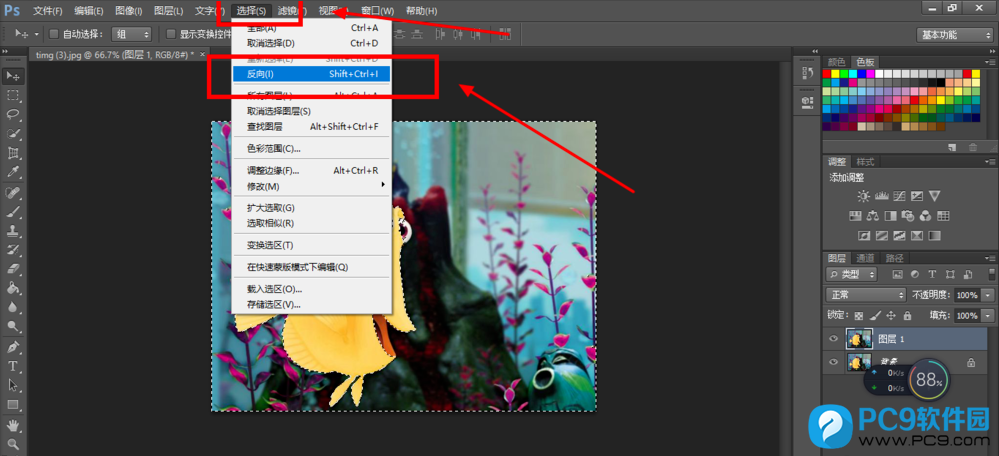
再选择黑白;

最终实现的效果就是,小鱼的颜色不变,背景颜色变成了黑白色;
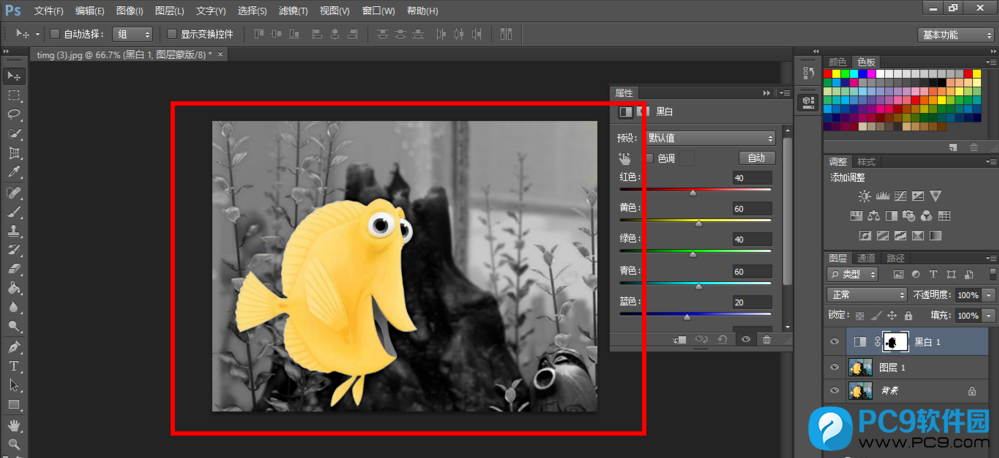
以上就是怎么用PS把图片局部变成黑白色的方法教程,如果大家也有需要把一张图片的局部变成黑白的话,可以按照这篇文章的方法步骤进行操作。最后同样希望大家多关注PC9软件园,这里每天会定时更新软件应用信息和各类热门资讯。

 三角洲行动
三角洲行动  和平精英模拟器高清版
和平精英模拟器高清版  WPS Office 2024
WPS Office 2024  小番茄zip解压缩
小番茄zip解压缩  豆包AI
豆包AI  冒险岛:枫之传说
冒险岛:枫之传说  小番茄C盘清理
小番茄C盘清理  123打字练习
123打字练习  蓝屏修复工具
蓝屏修复工具  全能王多聊
全能王多聊  DLL修复大师
DLL修复大师  小易电脑医生
小易电脑医生  鲁大师尊享版
鲁大师尊享版  极光PDF
极光PDF  青鸟浏览器
青鸟浏览器  酷我K歌
酷我K歌  系统总裁
系统总裁 系统封装
系统封装 驱动大全
驱动大全 纯净PE工具
纯净PE工具 一键重装系统
一键重装系统 系统下载
系统下载 人工智能APP
人工智能APP AI人工智能软件
AI人工智能软件 远程控制软件
远程控制软件 热门游戏
热门游戏 向日葵企业SOS端32位
向日葵企业SOS端32位  向日葵企业SOS端
向日葵企业SOS端  80对战平台
80对战平台  微软锁屏画报
微软锁屏画报  ds大模型安装助手
ds大模型安装助手  Ollama
Ollama  .NET修复工具
.NET修复工具  错误代码修复工具
错误代码修复工具  Steam错误修复工具
Steam错误修复工具  DirectX修复
DirectX修复  VC运行库修复
VC运行库修复  Wins解压缩
Wins解压缩  字狐AI写作
字狐AI写作  航海王:壮志雄心
航海王:壮志雄心 



